Hvordan få flere kategorier på Netflix
Netflix bruker en kompleks algoritme for å komme med anbefalinger. Dette er basert på:
- Tilgjengelige serier og filmer
- Dine rangeringer
- Seerloggen din
- Vurderinger fra personer med lignende interesser
Selv om det å se på serier og filmer på Netflix påvirker anbefalingene du mottar, kan du også angi smakspreferanser, rangere valg og fjerne titler for å få flere anbefalinger. Jo flere filmer og TV-apparater du viser, og jo flere detaljer du legger til dine preferanser, desto mer sannsynlig vil Netflixs anbefalinger matche din smak.
Rangering av filmer og show
Klikk på for å rangere filmer og show Smakprofil og velg Vurder show og filmer fra rullegardinmenyen. Standardkategorien er satt til Alle sjangere, men du kan velge hvilken som helst sjanger ved å åpne Rangering av filmer i: menyen og klikke på ønsket sjanger.
Det er ingen minimum antall titler du må rangere. Bla gjennom titlene og velg din vurdering eller klikk Har ikke sett det. Stjernene spenner fra Hatet det på en stjerne til Elsket det på fem stjerner. Rangeringen lagres automatisk, og deretter oppdateres tittelen til en ny for å rangere. Når du er ferdig med å rangere titler, klikker du på Netflix logo for å gå tilbake til hjemmesiden din.

Tips
Vurder filmer og show du ikke likte med en eller to stjerner for å hjelpe Netflix med å unngå titler som ligner på de som ikke samsvarer med din smak.
I dette eksemplet oppdaterte Netflix anbefalingene for å gjenspeile lignende show som de som ble vurdert i TV- og Thriller-sjangrene.

Velge smakvalg
For å legge til eller endre smaksprofilen din og motta flere kategorier av anbefalinger, velg Smakpreferanser fra Smakprofil Meny. Du kan velge så mange eller så få av de 13 kategoriene du vil. I likhet med filmkarakterer er det ikke noe minimumskrav til antall kategorier eller typer innenfor hver kategori.
For å velge en bestemt kategori, klikk på ønsket valg fra Utvalgte kategorier Meny. Velg for hver type Aldri, noen ganger eller Ofte. Valget lagres automatisk og kan endres når som helst.

Tips
Standardinnstillingen tar deg gjennom hver kategori i den oppførte rekkefølgen, men du kan hoppe over kategorier ved å bruke Utvalgt kategori nedtrekksmenyen.
Hvis du trenger avklaring for en type, klikker du Trenger du noen eksempler? for å se seks titler som samsvarer med typen.

Tips
Merking Aldri hjelper Netflix med å tilpasse anbefalinger ved å unngå smak du ikke liker.
I dette eksemplet la Netflix til spesifikke, detaljerte kategorier som samsvarte med de lagrede smakspreferansene.

Fjerne titler fra anbefalingene
Et annet alternativ for å forbedre anbefalingene er å fjerne titler du ikke er interessert i. Hold markøren over en tittel. I popup-vinduet velger du Ikke interessert. Tittelen fjernes deretter fra anbefalingene dine etter at siden er oppdatert.

Fjerne titler fra å vise historie
En annen måte å fortelle Netflix om preferansene dine, er å fjerne titler du så på Netflix, men ikke likte. Velg for å finne seerloggen din Kontoen din fra rullegardinmenyen under profilbildet ditt. Velg alternativene Min profil Viser aktivitet.

Klikk på tittelen for å åpne vurderingsalternativene.

Klikk Fjern fra liste.

Tips
For å gi Netflix tilleggsinformasjon, kan du også rangere tittelen med en eller to stjerner eller klikke Ikke interessert før du fjerner den.
Du kan også fjerne en tittel du ikke likte fra listen din på hjemmesiden. Klikk på Bla gjennom Min liste. Velg tittelen og klikk deretter Fjern fra liste.

Bruke flere profiler
Hver Netflix-konto kan ha opptil fem profiler. Hver profil har sin egen smaksprofil og preferanser. Å bruke flere profiler er gunstig når familiemedlemmer har forskjellig visningssmak eller er i forskjellige aldre, eller hvis du vil ha en bestemt type visning, for eksempel fitness eller pedagogisk.
For å legge til en profil, klikk på profilbildet og velg Administrer profiler fra rullegardinmenyen. Klikk Legg til profil, skriv inn navnet, merk av i boksen hvis betrakteren er et barn og velg Fortsette. Logg på som profilen ved å klikke på riktig profilbilde, rangere filmer og fullføre smaksprofilen.


Tips
Kontrollerer en profil som Gutt lar deg ytterligere angi aldersgrupper så lite, eldre eller tenåringer, og bare aldersbestemte titler vises.









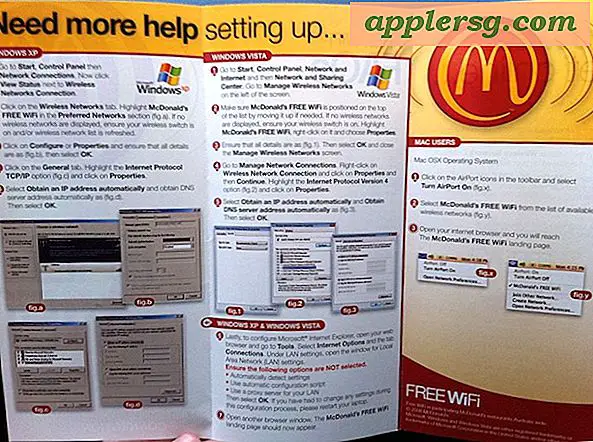

![iOS 8.4 Tilgjengelig for iPhone, iPad, iPod Touch [IPSW Download Links]](http://applersg.com/img/ipad/726/ios-8-4-available-iphone.jpg)